Tạo ghi chú trên màn hình máy tính Win 10: Nhắc việc siêu nhanh, dễ dùng
Tạo ghi chú trên màn hình máy tính Win 10: Dùng Sticky Notes siêu nhanh để ghi nhớ việc quan trọng ngay trên desktop.
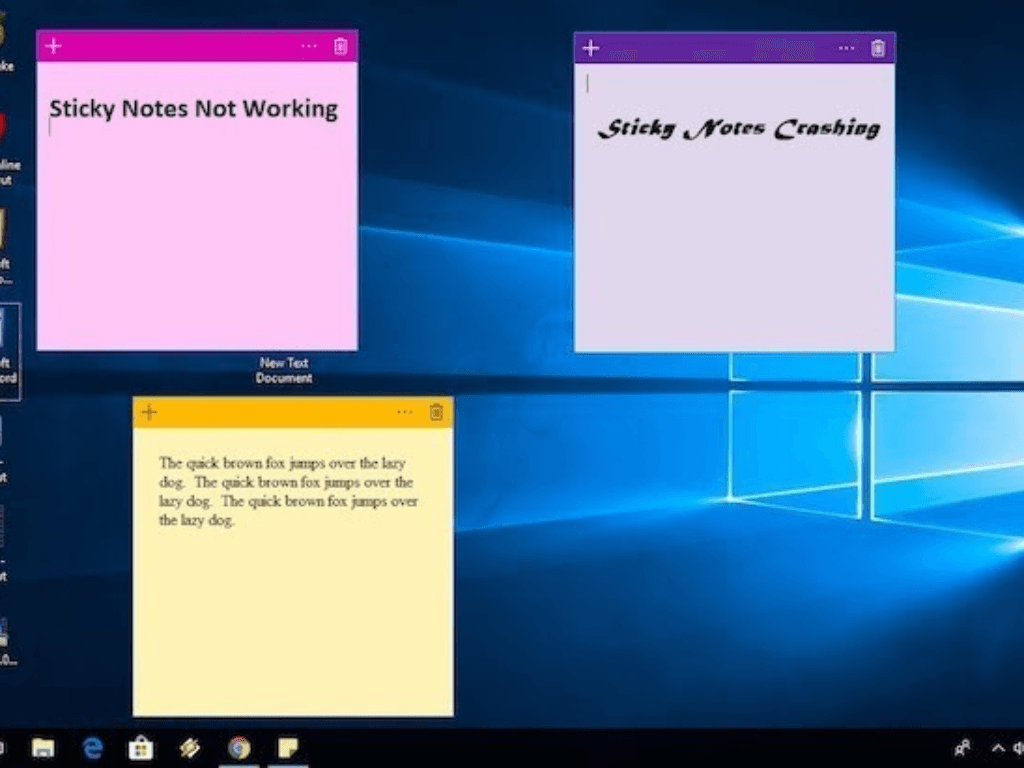
Trong cuộc sống bận rộn hiện đại, việc quên đi những công việc nhỏ hay một cuộc hẹn quan trọng là điều khó tránh khỏi. Dù bạn là sinh viên, nhân viên văn phòng hay người làm việc tự do, việc có một công cụ nhắc việc hiệu quả là vô cùng cần thiết. Thay vì phải mở các ứng dụng phức tạp hay ghi chép truyền thống, tạo ghi chú trên màn hình máy tính Win 10 là một giải pháp đơn giản, nhanh chóng và cực kỳ hiệu quả. Công cụ này giúp bạn biến màn hình desktop quen thuộc thành một bảng thông báo cá nhân, nơi mọi thông tin quan trọng đều được hiển thị rõ ràng. Với cẩm nang chi tiết này của Điện máy Htech, chúng ta sẽ cùng khám phá cách tận dụng tối đa tính năng ghi chú sẵn có của Windows, biến nó thành trợ thủ đắc lực trong việc quản lý công việc và cuộc sống.
1. Vì sao nên tạo ghi chú trực tiếp trên màn hình?
Việc ghi chú trực tiếp trên màn hình desktop mang lại những lợi ích vượt trội mà các phương pháp khác khó có thể sánh bằng. Đây không chỉ là một thói quen tốt mà còn là một chiến lược hiệu quả để nâng cao năng suất làm việc.
Tính trực quan cao: Ghi chú được dán trực tiếp trên màn hình, nơi bạn nhìn thấy mỗi khi mở máy tính. Điều này đảm bảo bạn sẽ không bỏ sót những công việc, cuộc hẹn hay ý tưởng quan trọng. Khác với việc ghi vào sổ tay hay ứng dụng ẩn, ghi chú trên desktop giống như một tấm bảng nhắc nhở liên tục, giúp thông tin luôn hiện hữu trong tâm trí bạn.
Tốc độ và sự tiện lợi: Bạn có thể tạo một ghi chú mới chỉ trong vài giây. Không cần phải mở một ứng dụng phức tạp, tìm kiếm tệp tin hay chờ đợi. Chỉ với một vài cú nhấp chuột hoặc phím tắt, bạn đã có thể ghi lại một ý tưởng vừa lóe lên hoặc một nhiệm vụ cần làm ngay lập tức. Điều này đặc biệt hữu ích khi bạn đang làm việc dở và không muốn bị gián đoạn.
Cá nhân hóa và linh hoạt: Bạn hoàn toàn có thể sắp xếp các ghi chú theo ý muốn: dán chúng ở các vị trí chiến lược trên màn hình, thay đổi màu sắc, kích thước hay thậm chí là phông chữ. Sự linh hoạt này giúp bạn phân loại công việc một cách trực quan, từ đó dễ dàng ưu tiên những việc quan trọng nhất.
Tăng cường khả năng tập trung: Khi mọi việc cần làm được liệt kê rõ ràng trên màn hình, bạn sẽ có cái nhìn tổng quan về khối lượng công việc. Điều này giúp bạn dễ dàng lên kế hoạch, tập trung hoàn thành từng nhiệm vụ mà không bị xao nhãng. Ghi chú trên màn hình giúp bạn luôn "bám sát" mục tiêu và không bị lạc hướng.
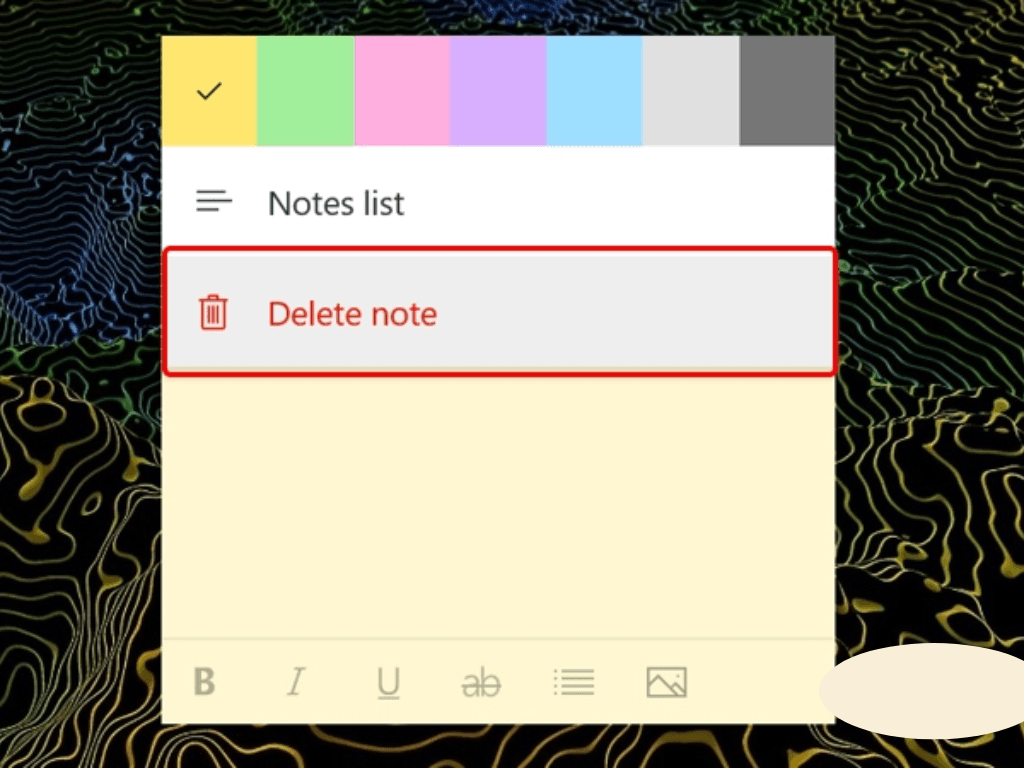
2. Các phần mềm ghi chú phổ biến trên Windows 10
Windows 10, Windows 11 hay thậm chí là Windows 7 đều có những công cụ và app ghi chú trên máy tính để bạn có thể sử dụng. Tuy nhiên, phổ biến và dễ dùng nhất phải kể đến Sticky Notes, một ứng dụng mặc định và miễn phí của Microsoft.
Sticky Notes trên Windows: Đây là ứng dụng ghi chú đơn giản và mạnh mẽ nhất mà bạn nên sử dụng. Nó được tích hợp sẵn trong hệ điều hành, cho phép bạn tạo các ghi chú nhỏ gọn, dán trực tiếp trên màn hình desktop. Sticky Notes có giao diện trực quan, dễ sử dụng, và đặc biệt là khả năng đồng bộ với tài khoản Microsoft, giúp bạn truy cập ghi chú từ bất kỳ thiết bị nào.
Microsoft OneNote: Nếu bạn cần một công cụ ghi chú chuyên nghiệp và mạnh mẽ hơn, OneNote là một lựa chọn tuyệt vời. OneNote giống như một cuốn sổ tay kỹ thuật số khổng lồ, cho phép bạn tạo nhiều trang, nhiều phần, chèn hình ảnh, video, và thậm chí là file âm thanh. Tuy nhiên, ứng dụng này phù hợp với việc quản lý các dự án lớn, phức tạp hơn là những lời nhắc nhở nhanh chóng trên màn hình.
Các ứng dụng của bên thứ ba: Ngoài ra, bạn cũng có thể tìm thấy nhiều ứng dụng ghi chú khác trên Microsoft Store hoặc các trang web uy tín, ví dụ như Evernote, Google Keep hay Simplenote. Mỗi ứng dụng đều có những ưu điểm riêng, nhưng nếu chỉ cần ghi chú nhanh trên màn hình thì Sticky Notes vẫn là lựa chọn tối ưu nhất.
Trong bài viết này, chúng ta sẽ tập trung vào Sticky Notes trên Windows, vì đây là công cụ dễ tiếp cận và phù hợp nhất với nhu cầu tạo ghi chú trên màn hình máy tính Win 10 một cách nhanh chóng.
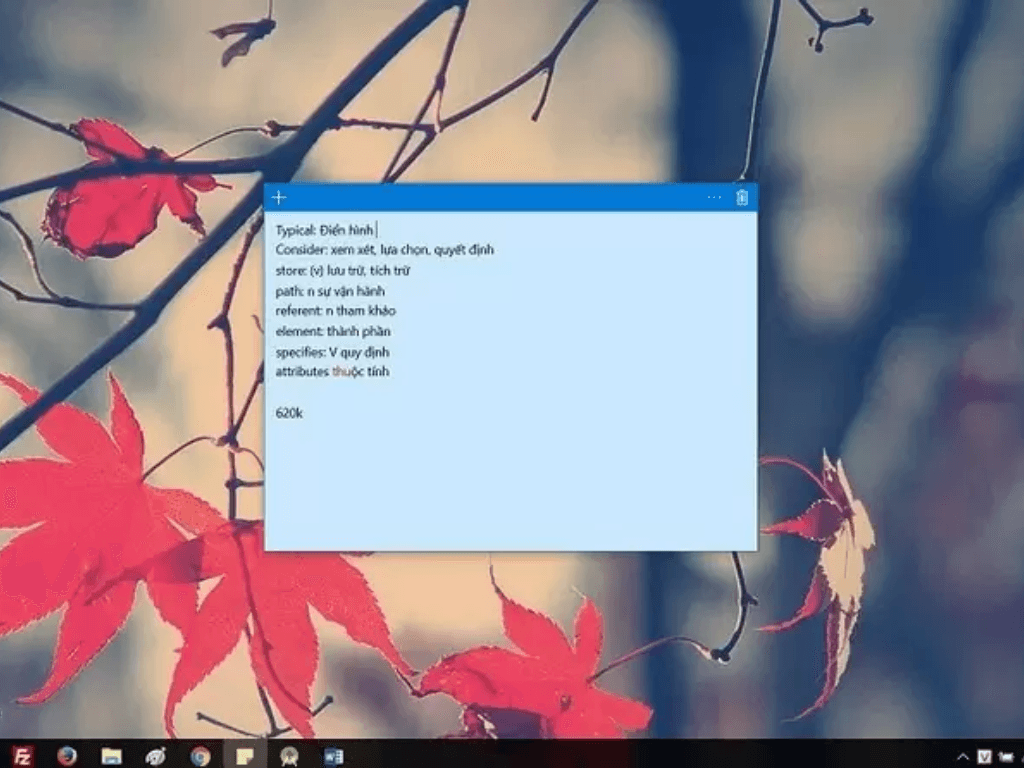
3. Hướng dẫn dùng Sticky Notes cực đơn giản
Sử dụng Sticky Notes vô cùng đơn giản. Dưới đây là hướng dẫn chi tiết từng bước để bạn có thể bắt đầu ngay.
3.1. Cách mở và tạo ghi chú mới
Bạn có thể mở Sticky Notes bằng nhiều cách khác nhau:
Từ menu Start: Nhấp vào nút Start (hoặc biểu tượng Windows) và tìm kiếm "Sticky Notes". Nhấp vào biểu tượng ứng dụng để mở.
Sử dụng hộp thoại Run: Nhấn tổ hợp phím Windows + R, gõ
stikynotvà nhấn Enter.Sử dụng Cortana: Nhấn tổ hợp phím Windows + S hoặc biểu tượng kính lúp, gõ "Sticky Notes" và chọn ứng dụng.
Khi ứng dụng mở ra, một cửa sổ ghi chú trống sẽ xuất hiện. Để tạo ghi chú mới, bạn có thể nhấn vào biểu tượng dấu cộng (+) ở góc trên cùng bên trái của cửa sổ hoặc dùng phím tắt Ctrl + N. Mỗi ghi chú sẽ có một cửa sổ riêng, cho phép bạn di chuyển và sắp xếp tùy ý trên màn hình.
3.2. Các tính năng cơ bản của Sticky Notes
Mặc dù đơn giản nhưng Sticky Notes lại có đầy đủ các tính năng cần thiết để làm việc hiệu quả.
Định dạng văn bản: Bạn có thể định dạng chữ một cách dễ dàng. Bôi đen đoạn văn bản cần định dạng, sau đó sử dụng các nút ở thanh công cụ phía dưới ghi chú:
B (in đậm)
I (in nghiêng)
U (gạch chân)
~ (gạch ngang)
danh sách dấu đầu dòng
Đổi màu ghi chú: Để phân loại công việc, bạn có thể đổi màu sắc của ghi chú. Nhấp vào biểu tượng ba chấm ở góc trên cùng bên phải, sau đó chọn màu sắc yêu thích (vàng, xanh lá, hồng, tím, xám, xanh dương...).
Thêm hình ảnh: Bạn có thể chèn hình ảnh trực tiếp vào ghi chú bằng cách nhấp vào biểu tượng hình ảnh ở thanh công cụ phía dưới.
Xóa ghi chú: Để xóa một ghi chú, nhấp vào biểu tượng thùng rác ở góc trên bên phải. Ghi chú đã xóa sẽ không thể khôi phục.
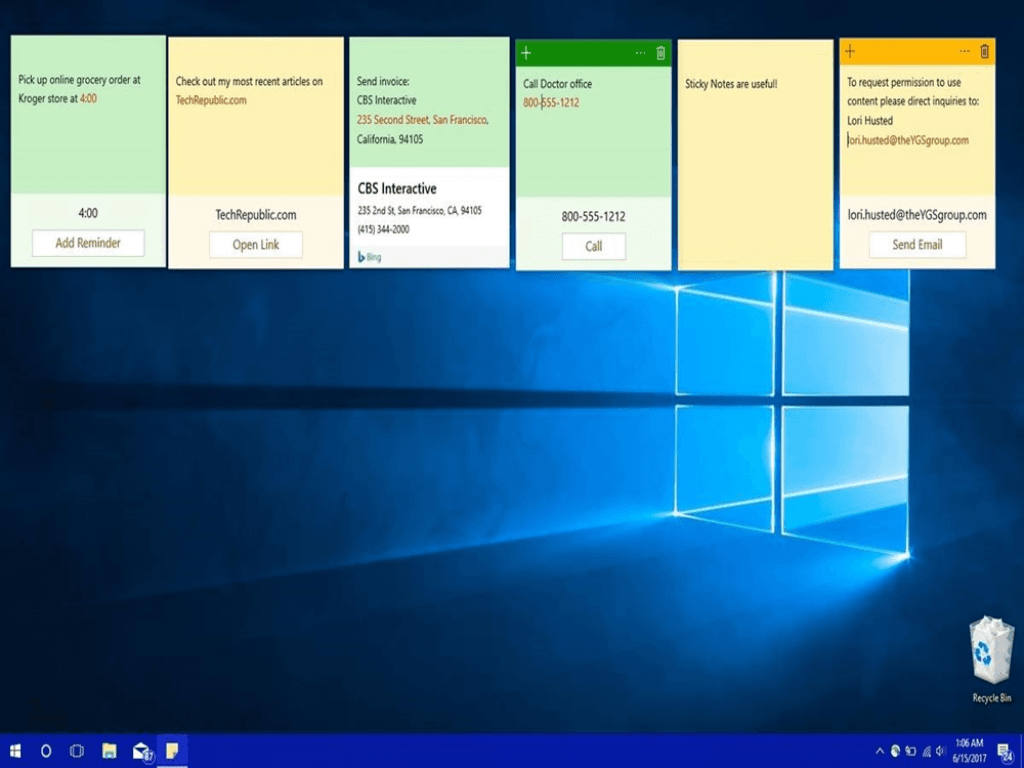
4. Cách đồng bộ ghi chú với điện thoại qua Microsoft
Một trong những tính năng mạnh mẽ nhất của Sticky Notes là khả năng đồng bộ hóa. Điều này cho phép bạn truy cập những ghi chú quan trọng từ bất kỳ thiết bị nào, từ máy tính bàn ở nhà, laptop cơ quan đến chiếc điện thoại di động của bạn.
4.1. Điều kiện và cách thức hoạt động
Để đồng bộ ghi chú, bạn cần phải:
Sử dụng tài khoản Microsoft: Sticky Notes sẽ tự động đồng bộ hóa với tài khoản Microsoft mà bạn đã đăng nhập trên máy tính.
Kết nối internet: Cả máy tính và điện thoại của bạn đều cần có kết nối internet để quá trình đồng bộ diễn ra.
Khi bạn tạo hoặc chỉnh sửa một ghi chú trên máy tính, nó sẽ tự động được lưu trên đám mây. Bạn có thể truy cập những ghi chú này trên điện thoại của mình thông qua:
Ứng dụng OneNote: Trên điện thoại, bạn tải ứng dụng OneNote và đăng nhập cùng tài khoản Microsoft. Tất cả ghi chú của bạn sẽ xuất hiện trong mục "Sticky Notes".
Microsoft Launcher (trên Android): Ứng dụng này có tích hợp sẵn Sticky Notes, giúp bạn truy cập ghi chú ngay trên màn hình chính của điện thoại.
Outlook: Ghi chú cũng được đồng bộ và hiển thị trong Outlook phiên bản web hoặc ứng dụng.
4.2. Hướng dẫn thiết lập đồng bộ
Thông thường, quá trình đồng bộ diễn ra tự động. Tuy nhiên, nếu ghi chú của bạn không được đồng bộ, bạn hãy kiểm tra lại như sau:
Đăng nhập vào tài khoản Microsoft: Mở Sticky Notes, nhấp vào biểu tượng cài đặt (hình bánh răng) và kiểm tra xem bạn đã đăng nhập vào tài khoản Microsoft hay chưa. Nếu chưa, hãy đăng nhập ngay.
Kiểm tra kết nối internet: Đảm bảo cả máy tính và điện thoại của bạn đều có kết nối mạng ổn định.
Với tính năng đồng bộ này, bạn sẽ không bao giờ bỏ lỡ một ghi chú quan trọng nào nữa, cho dù bạn đang ở đâu.
5. Mẹo quản lý công việc bằng ghi chú hiệu quả
Sử dụng Sticky Notes một cách có chiến lược sẽ giúp bạn quản lý công việc hiệu quả hơn rất nhiều. Dưới đây là một số mẹo nhỏ nhưng vô cùng hữu ích.
Phân loại ghi chú bằng màu sắc: Đây là mẹo đơn giản nhưng cực kỳ hiệu quả. Hãy sử dụng các màu sắc khác nhau để phân loại công việc:
Màu hồng: Dành cho những việc cần làm ngay lập tức, có tính khẩn cấp cao.
Màu xanh lá: Dành cho các ý tưởng sáng tạo, những việc cần lên kế hoạch.
Màu vàng: Dành cho các việc cá nhân, mua sắm hoặc nhắc nhở hàng ngày.
Màu xanh dương: Dành cho các ghi chú liên quan đến công việc, dự án.
Sử dụng danh sách kiểm tra (Checklist): Khi có một danh sách các việc cần làm, hãy sử dụng tính năng danh sách kiểm tra. Điều này không chỉ giúp bạn theo dõi tiến độ mà còn mang lại cảm giác hài lòng khi hoàn thành từng nhiệm vụ.
Không lạm dụng ghi chú: Hãy giữ cho màn hình desktop của bạn luôn gọn gàng. Chỉ nên tạo những ghi chú cho những việc thật sự quan trọng. Nếu có quá nhiều ghi chú, màn hình sẽ trở nên rối mắt và giảm đi sự tập trung của bạn.
Đặt ghi chú ở vị trí chiến lược: Hãy đặt những ghi chú quan trọng nhất ở những vị trí mà bạn dễ nhìn thấy nhất trên màn hình, ví dụ như ở góc trên bên phải hoặc ở giữa màn hình.
Cập nhật ghi chú thường xuyên: Hãy biến việc cập nhật ghi chú trở thành một thói quen. Khi hoàn thành một công việc, hãy xóa hoặc đánh dấu đã xong. Điều này giúp bạn luôn có một danh sách công việc chính xác và không bị quá tải bởi những nhiệm vụ đã hoàn thành.
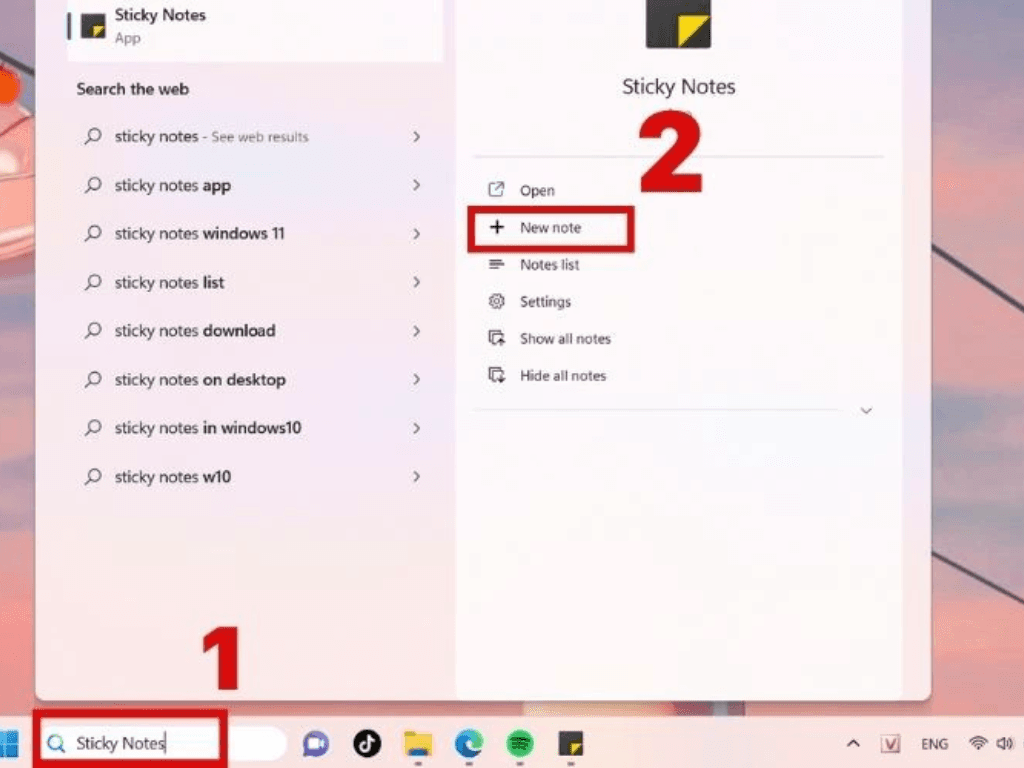
Tạo ghi chú trên màn hình máy tính Win 10 là một phương pháp đơn giản nhưng mang lại hiệu quả bất ngờ trong việc quản lý công việc và cuộc sống. Với công cụ Sticky Notes tích hợp sẵn, bạn có thể dễ dàng ghi lại, sắp xếp và đồng bộ những thông tin quan trọng. Hy vọng với cẩm nang chi tiết này, bạn đã tự tin hơn trong việc sử dụng ghi chú để nâng cao năng suất làm việc, giúp mọi việc luôn được sắp xếp khoa học và bạn sẽ không bao giờ bỏ lỡ một nhiệm vụ quan trọng nào nữa.
